怎样用PS制作发光字?
1、新建一张画布,背景层设为黑色


2、点击文字输入工具,并调整字体和侮睡大小,输入文字



3、点击“图层”》“栅格化”》“文字”,把文字图层转换为普通图层,并按Ctrl+J复制一个图蚊选扬层“发光副本”



4、按住Ctrl键并点击“发光”图层,使之成为选区


5、点击“选择”》“修改”》“扩展”,设置5像素
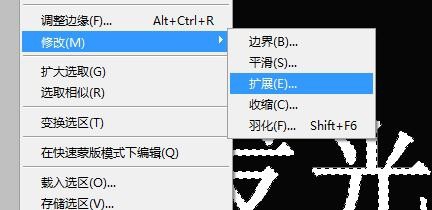


6、接着“编辑”》“填充”,填充想要的颜色,合并图层孝海并保存

声明:本网站引用、摘录或转载内容仅供网站访问者交流或参考,不代表本站立场,如存在版权或非法内容,请联系站长删除,联系邮箱:site.kefu@qq.com。